
Googleフォトで写真をダウンロードする方法が、分かりづらいのでまとめました
大量の撮影写真を受け渡すためにGoogleフォトを使っている方は多いのではないでしょうか。TwitterのDMやツイートなどで写真を送ると、限られた枚数しか送れないだけでなく画質も落ちてしまうため、原則としてストレージでやり取りをしたいものです。
しかしモデルさんから、Googleフォトの使い方が分からないという声をよく聞きます。実際私もGoogleフォトをよく使っていますが、アップロードは比較的簡単なのですが、ダウンロードはとても分かりにくいインターフェースになっていると感じます。
ここでは、Googleフォトの使い方を、スマホでのダウンロードのやり方に絞って、ご説明したいと思います。(なお、iPhoneでのやり方を説明しますが、Androidは少し違うかも知れません。)
Googleフォトとは
Googleがリリースしているアプリケーションの1つで、フォトアルバムや共有の機能を持っています。ウェブ上からも利用することができ、PC、スマホどちらにも対応しています。
写真の保存方法は2種類あり、高画質(ネイティブ)保存と圧縮保存が選択できますが、通常は圧縮保存になります。高画質設定(写真の画質を落とさずネイティブの状態で保存)にしなければ、無制限・無期限で保管できます。ネイティブデータではないとはいえ、Google独自の圧縮技術で、デジタルデバイス上で使用するレベルであれば、人間の目にはほとんど画質が変わらない状態でのデータ圧縮になっています。
Googleフォト
https://photos.google.com
シンプルなダウンロード方法
では以下でダウンロードのやり方を見ていきます。
ダウンロードはウェブ版とアプリ版がある
前述したように、Googleフォトはインストールしなくてもウェブ上から閲覧できる「ウェブ版」と、アプリをインストールする「アプリ版」があります。
どちらを使用しても問題ないですが、アプリ版でのみ、選択した写真をまとめてダウンロード可能となっているため、面倒でもアプリ版をインストールすることをオススメします。
アプリ版
- アプリがインストールされていない方はアプリをインストールしましょう
- カメラマンから共有されたアルバムのURLをクリックするとアプリが起動します。
好きな写真を選択してダウンロードする方法

右上にある3つの点のアイコンをタップします。

メニュー一番上の「選択」をタップします。

写真をチェックできるようになるので、必要な写真をタップし、チェックしていきます。

画面上の上向矢印のアイコンをタップします。
「デバイスに保存」を選択します。

カメラロールに保存されます。
すべての写真をダウンロードする方法

右上にある3つの点のアイコンをタップします。

メニュー一番上の「選択」をタップします。

写真をチェックできるようになるので、全ての写真にチェックを入れます。
(タップしたまま下に引っ張ると自動的にチェックが入っていきます)

画面上の上向矢印のアイコンをタップします。
「デバイスに保存」を選択します。

カメラロールに保存されます。
アプリ版では、写真をダウンロードする際の操作方法は一部ダウンロードでも全部ダウンロードでも共通です。
ウェブ版
- カメラマンから共有されたアルバムのURLへアクセスします
好きな写真1つを選択してダウンロードする方法
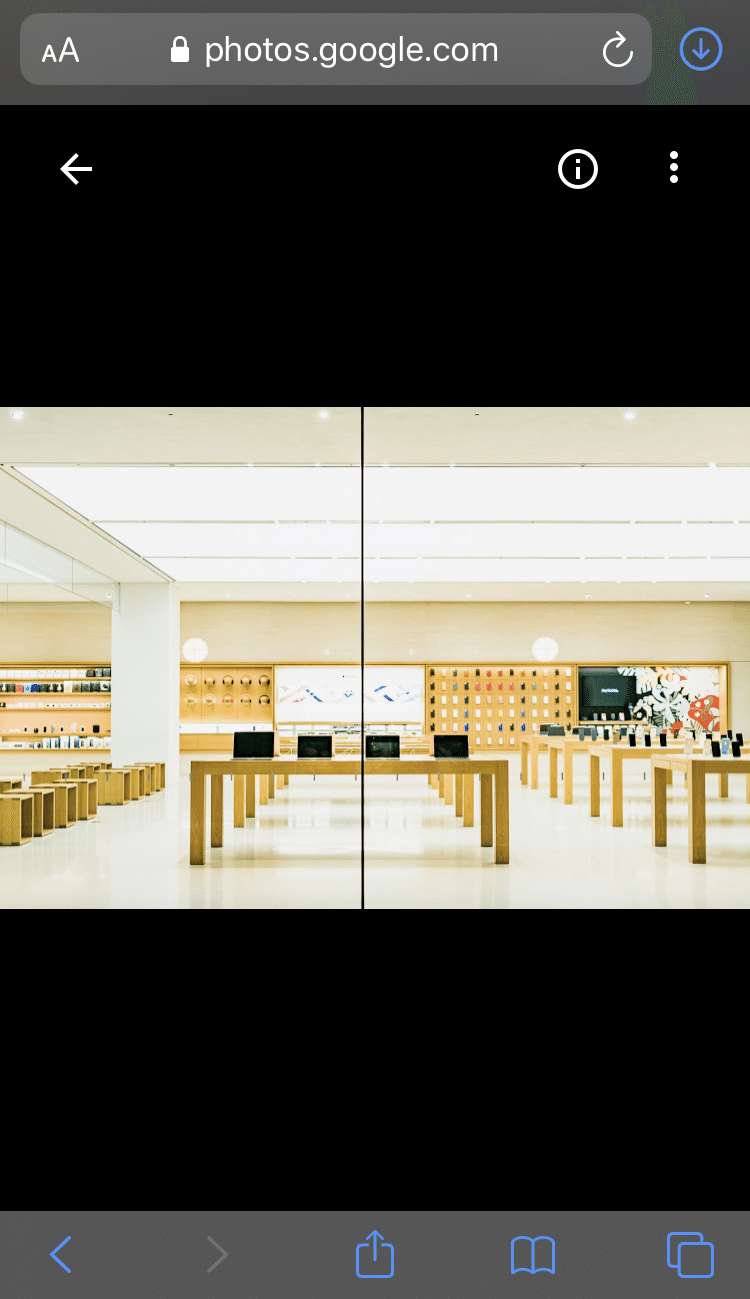
ダウンロードしたい写真をタップして開きます。

右上にある3つの点のアイコンをタップします。
メニュー上から2番目の「ダウンロード」をタップします。
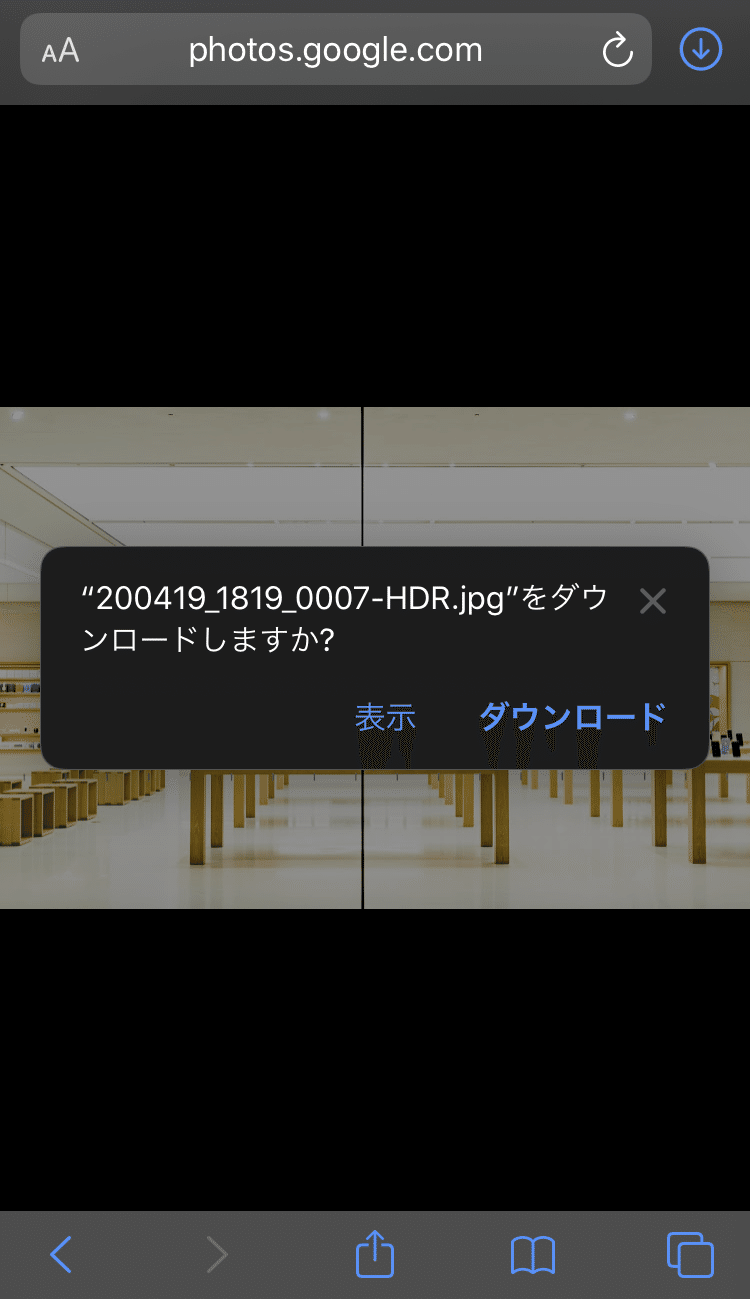
「●●をダウンロードしますか?」と表示されるので「ダウンロード」を選択
すべての写真をダウンロードする方法

右上にある3つの点のアイコンをタップします。

メニュー上から2番目の「すべてダウンロード」をタップします。

「●●をダウンロードしますか?」と表示されるので「ダウンロード」を選択

圧縮ファイルが端末に保存されて表示されるので、アイコンをタップします

中身が表示されます。
なお、ウェブ版ではアプリ版のように、選択した写真をまとめてダウンロードすることはできません。1つの写真か、すべてかのどちらかになります。
まとめ
写真は厳選して渡すのが鉄則ですが、どうしても捨てきれない写真が多くなってしまうのも撮り手の性。容量無制限のGoogleフォトを活用して、モデルさんに好きな写真を選択してダウンロードしてもらえば効率が良いと思います。
モデルさんにもぜひ使い方を理解してもらって、高画質の状態で写真を使ってもらえると嬉しいですね。
この記事が気に入ったらサポートをしてみませんか?
